Green Place Dodge & Burn
Wenn du weißt, wie man Dodge and Burn (also Aufhellen und Abdunkeln) bei deinen Fotos anwendet, hast du eine der wichtigsten Techniken in der Fotobearbeitung gemeistert. Sie hilft dir, den Blick des Betrachters gezielt auf bestimmte Bereiche des Bildes zu lenken.
Dodge and Burn ist eine alte, klassische Technik, die schon in der Dunkelkammer-Erstellung genutzt wurde. Heute machen wir das digital – zum Beispiel in Programmen wie Affinity oder Photoshop.
Was ist Dodge and Burn?
Das Prinzip ist einfach:
- Dodge bedeutet, einen Bereich aufzuhellen
- Burn bedeutet, einen Bereich abzudunkeln
Mit diesen Techniken kannst du bestimmte Stellen im Bild hervorheben oder in den Hintergrund treten lassen. Das macht deine Fotos noch ansprechender und führt das Auge des Betrachters genau dahin, wo du es haben willst.
Früher wurde das in der Dunkelkammer gemacht, indem man einen Teil des Fotos mit Papier bedeckte, um es nicht zu belichten, oder mehr Licht auf bestimmte Bereiche lief. Heute übernehmen dafür die Tools in Programmen wie Affinity oder Photoshop: die „Abwedler“ und „Nachbelichter“. Sie sehen aus wie kleine Kreise oder Pinsel und funktionieren ähnlich wie damals – nur digital.
Das Wichtigste ist, nicht zu verkrampft mit dieser Technik umzugehen. Wenn du zu viel arbeitest oder es zu perfekt machen willst, entsteht schnell ein unnatürlicher Effekt – fast wie mit KI bearbeitet. Bleib ehrlich und dezent, dann wirkt dein Bild natürlicher und schöner.
Ich persönlich arbeite viel mit Affinity, weil ich es sehr mag. Die Technik ist in Affinity und in Photoshop sehr ähnlich. Wichtig ist, vorsichtig und subtil zu arbeiten, damit es natürlich aussieht. Ein bisschen Aufhellen bei den Augen, um sie zum Leuchten zu bringen, oder leichtes Abdunkeln der Ecken, um den Blick ins Zentrum zu lenken — so entstehen die besten Resultate.
Warum ist das so wichtig?
Denn bei der Bildbearbeitung geht es nicht nur darum, alles noch schärfer oder heller zu machen. Es geht darum, den Fokus zu steuern. Das richtige Aufhellen und Abdunkeln bringt dein Motiv perfekt zur Geltung und lenkt den Blick dorthin, wo du ihn haben möchtest.
Wenn du Dodge and Burn beherrscht, hast du ein mächtiges Werkzeug in der Hand, um aus gewöhnlichen Fotos echte Kunstwerke zu machen. Und keine Sorge, am Anfang wirkt es vielleicht etwas schwierig. Mit Übung und Geduld bekommst du ein Gefühl dafür, wann subtile Änderungen das Bild deutlich verbessern. Ich arbeite sehr gerne mit Affinity, weil die Tools dort super genau und angenehm zu benutzen sind. Arbeiten kannst du fast überall gleich – in Photoshop genauso, und das bringt deine Bearbeitung auf ein ganz neues Level.
Beispiel Bild. Vorlage @Canva
Pro Dodge & Burn in der Fotografie: Technik und Ressourcen
Dodge & Burn sind wichtige Techniken in der professionellen Nachbearbeitung von Fotos, um Helligkeit und Tiefe gezielt zu steuern. Mit diesen Techniken können Fotografen Details hervorheben, Schatten vertiefen oder gezielt Lichter setzen, um das Bild dramatischer oder harmonischer wirken zu lassen.
Lernressourcen:
Phlearn – Umfangreiche Tutorials zum Dodge & Burn in Photoshop und Lightroom.
KelbyOne – Professionelle Kurse von bekannten Fotografen und Bildbearbeitern.
YouTube - PiXimperfect – Kostenlose Lernvideos zu Dodge & Burn Techniken.
Erfolgreiche Fotografen, die Dodge & Burn verwenden:
Sue Bryce – Bekannt für Porträts mit ausdrucksstarker Lichtführung.
Peter McKinnon – Nutzt Dodge & Burn für kreative Landschafts- und Porträtaufnahmen.
Daniel Cheung – Spezialisiert auf ruhige, detailreiche Natur- und Makrofotografien mit gezieltem Einsatz der Technik.
Diese Fotografen nutzen Dodge & Burn, um ihre Bilder auf professionelle Weise zu gestalten und hervorzuheben.
Vorlage @Canva
Hier sind die Tipps für die Dodge & Burn-Technik, jeweils ergänzt mit konkreten Anweisungen für die Arbeit in Affinity Photo:
Verwende weiche Pinsel
Affinity Photo: Wähle das Pinsel-Werkzeug (Brush Tool) und setze die Pinselspitze auf einen weichen, runden Pinsel mit niedriger Härte (z.B. 0-20%). Passe die Pinselgröße je nach zu bearbeitendem Bereich an und benutze die Pinselvorgaben, um natürliche Übergänge zu erzielen.
Arbeiten auf neuen Ebenen
Affinity Photo: Erstelle für Dodge und Burn jeweils eine neue Ebene (bei Menüpunkt Layer > New Adjustment Layer > Curves oder New Pixel Layer). Ändere den Modus dieser Ebene auf „Overlay“ oder „Weiches Licht“ (Soft Light). Schalte die Ebenen auf „Farbe“ und „Helligkeit“, um nur die Helligkeit zu beeinflussen. Das gibt dir volle Kontrolle und einfache Korrekturen.
Verwende Ebenen-Modi
Affinity Photo: Stelle die Ebene auf „Overlay“, „Weiches Licht“ oder „Farb-Licht“ ein. Für präzise Beleuchtungsarbeiten sind die Modi „Overlay“ oder „Weiches Licht“ am besten geeignet. Spiele mit den Opazitätsreglern, um die Stärke der Effekte zu kontrollieren.
Passe die Opazität an
Affinity Photo: Nutze den Regler für die Ebenen-Opazität (oben im Ebenen-Bedienfeld), um die Stärke der Dodge- oder Burn-Effekte zu verringern oder zu erhöhen. Arbeite schrittweise, bis das Ergebnis natürlich wirkt.
Arbeite lokal
Affinity Photo: Nutze die Pinsel-Maske (Maskierung), um nur bestimmte Bereiche zu bearbeiten. Alternativ kannst du die Pinsel-Werkzeug mit einer kleinen, weichgezeichneten Spitze verwenden, um gezielt Licht- und Schattenakzente zu setzen. Nutze die Zoom-Funktion (Zoom Tool), um auch feine Details präzise zu bearbeiten.
Licht-Hierarchie schaffen
Affinity Photo: Nutze Dodge auf dunklen Flächen, um Highlights hervorzuheben, und Burn auf hellen Bereichen, um Tiefe zu erzeugen. Mit den Masken kannst du gezielt nur die gewünschten Flächen beeinflussen und so das 3D-Empfinden verstärken.
Verwende Kurven (Curves)
Affinity Photo: Öffne das Kurven-Anpassungspanel (Layer > New Adjustment Layer > Curves). Ziehe die Kurve nach oben für Aufhellungen (Dodge) oder nach unten für Abdunklungen (Burn). Arbeite nur in den Häutchen, um lokale Änderungen vorzunehmen. Kombiniere diese Anpassung auch mit Masken für präzise Kontrolle.
Praktiziere bei wichtigen Bereichen
Affinity Photo: Nutze eine feinfühlige Arbeit bei Gesichtern, um Augen hervorzuheben, Hautdetails zu glätten oder Schatten sanft zu betonen. Nutze die Funktion „Geschichte“ (History) zum Zurückgehen, falls du zu viel korrigiert hast.
Mein Tipp:
Mit dieser Technik arbeitet es sich viel besser und angenehmer, wenn du mit einem Wacom Intuos Arbeits-tablett arbeitest. Für mich ist das viel leichter und macht viel mehr Spaß als mit Maus. Das Arbeiten fühlt sich natürlicher an, und das Ergebnis wird oft noch feiner und präziser. Ich habe dazu sogar schon einen Blog-Post geschrieben. Probier’s aus – du wirst den Unterschied sofort merken!

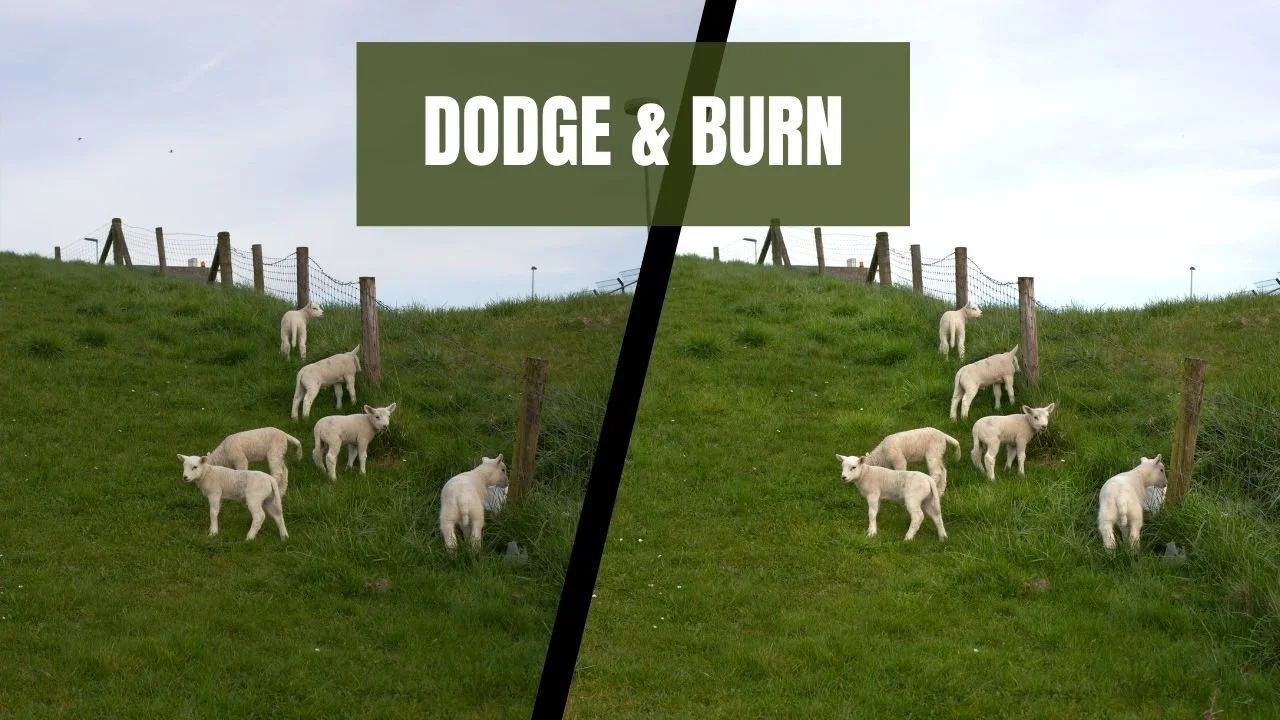




Der Pommeranian (auch Zwergspitz oder „Pom“) ist ein lebhafter, kleiner Hund mit einem riesigen Herzen. In diesem Blogartikel erfährst du spannende Fakten über Herkunft, Charakter, Pflege und Gesundheit dieser charmanten Hunderasse. Ob für langjährige Liebhaber oder für alle, die überlegen, sich einen Pom anzuschaffen – hier gibt es alles, was man über diese flauschigen, selbstbewussten Begleiter wissen sollte. Von königlicher Geschichte bis zu typischem Verhalten im Alltag…